

Merci Pinuccia pour la traduction italienne.
Ce tutoriel est une création personnelle, réalisée avec PSP 12.
Toute ressemblance n'est que pure coïncidence.
Il est strictement interdit de reproduire ou de distribuer ce tutoriel sans ma permission écrite.
Si vous désirez m'envoyer votre version, cliquez sur le mail 
Les images utilisées ont été trouvées sur le net.
Filtres utilisés : Background Designer, AP Lines, Mura’s Meister et Graphic plus.
Mes couleurs : avant-plan (rouge b90601) arrière-plan (noir 000000)
A choisir selon les couleurs de vos images
Il vous faut pour ce tag deux images dont une un peu plus grande.
Matériel
- Ouvrir un calque 900 X 600.
- Remplir de noir.
- Calques. Nouveau calque.
- Sélections. Sélectionner tout.
- Sélections. Modifier. Contracter de 50.
- Sélections. Sélectionner bordure de la sélection comme ci-dessous.
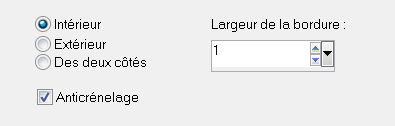
- Peindre cette bordure avec la couleur d’avant-plan.
- Désélectionner tout.
- Sélections. Sélectionner tout.
- Sélections. Modifier. Contracter de 100.
- Sélections. Sélectionner bordure de la sélection comme ci-dessous.
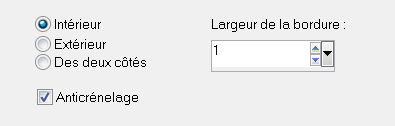
- Peindre cette bordure avec la couleur d’avant-plan.
- Désélectionner tout.
- Effets. Modules Externes. Background Designer IV. Slice N Dice.
- Calques. Dupliquer.
- Images. Miroir.
- Fusionner calque dessous.
- Activer raster 1.
- Sélections. Charger/enregistrer une sélection à partir du disque.
- Sélection « roseorange_joyeuxnoel1 »
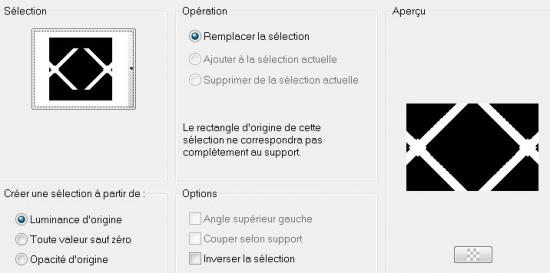
- Sélections. Transformer la sélection en calque.
- Désélectionner tout.
- Effets. Modules externes. AP Lines. Silverning.
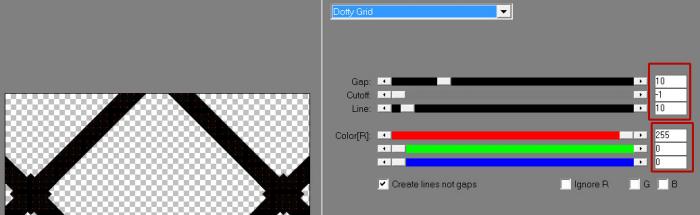
Si vous désirez changer la couleur des points, utiliser l’outil Pinceau remplacer la cible
et peindre avec la couleur choisie.

- Activer le calque du haut.
- Sélections. Charger/enregistrer une sélection à partir du disque.
- Sélection « roseorange_joyeuxnoel2 ».
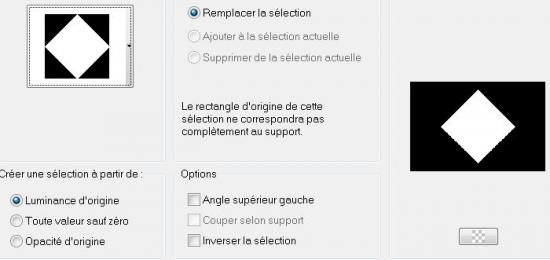
- Copier. Coller comme nouveau calque l’image « newyear wallpaper 1 »
- Placer à l’intérieur de la sélection comme vous le désirez.
- Sélections. Inverser. Supprimer.
- Désélectionner tout.
- Sélections. Charger/enregistrer une sélection à partir du disque.
- Sélection « roseorange_joyeuxnoel3 ».
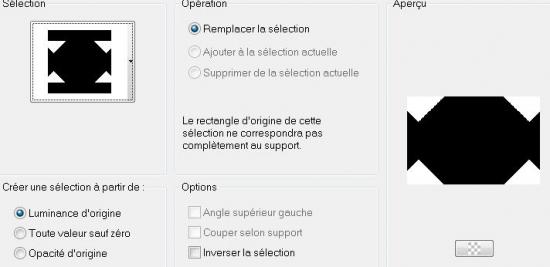
- Copier. Coller comme nouveau calque l’image « ozdoby2 »
- Sélections. Inverser. Supprimer.
- Copier. Coller tube déco « Seachell Joy01 » sur le coté gauche (voir modèle).
- Effets 3D. Ombre portée 2/2/50/5/noir
- Calques. Dupliquer.
- Images. Miroir.
- Fusionner avec le calque dessous.
- Sélections. Charger/enregistrer une sélection à partir du disque.
- Sélection « roseorange_joyeuxnoel3 »comme ci-dessus.
- Supprimer.
- Copier. Coller wordart « roseorange_texte » en bas du tag (voir modèle)
- Activer l’outil texte.
- Choisir la police « kingthings Christmas »
- Ecrire Joyeux Noël ou le texte de votre choix.
- Image. Rotation libre.
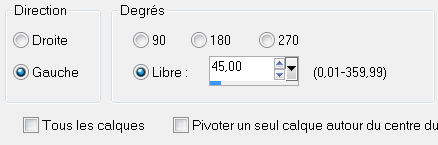
- Placer comme sur le modèle.
- Effets. Modules externes. Mura’s meister. Emboss at alpha par défaut.

- Calques. Dupliquer.
- Image. Rotation libre.
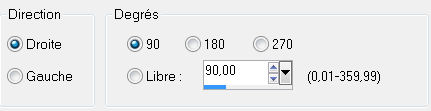
- Placer comme sur le modèle.
- Image. Ajouter une bordure 2 pixels noire.
- Image. Ajouter une bordure 35 pixels couleur avant-plan.
- Sélectionner cette bordure avec la baguette magique.
- Remplir avec un dégradé linéaire angle 45/répétition 1.
- Effets. Modules externes. Graphic plus.
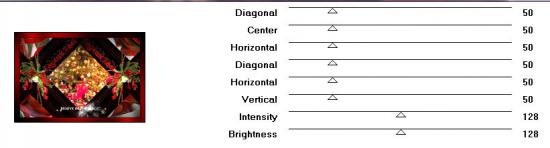
- Sélections. Désélectionner.
- Image. Ajouter une bordure 2 pixels noire.
- Signer. Fusionner tout. Enregistrer.
Je vous souhaite de Bonnes Fêtes de Noël.
Autre version

Vos versions.
Merci beaucoup.